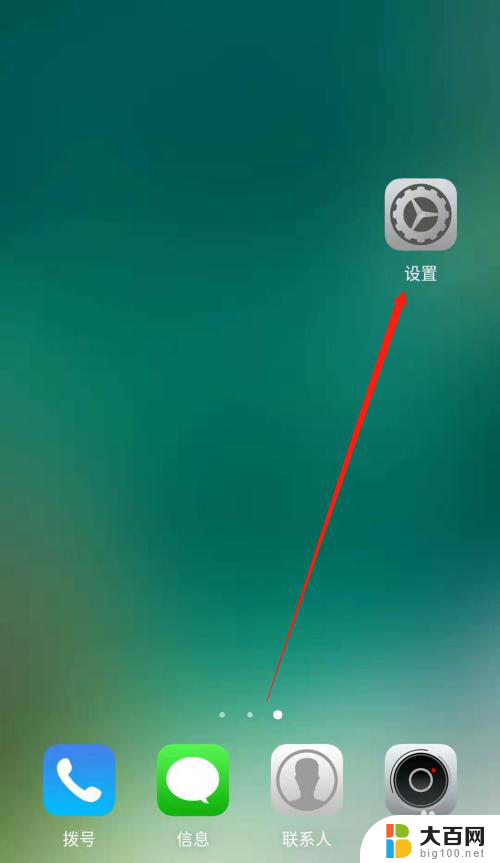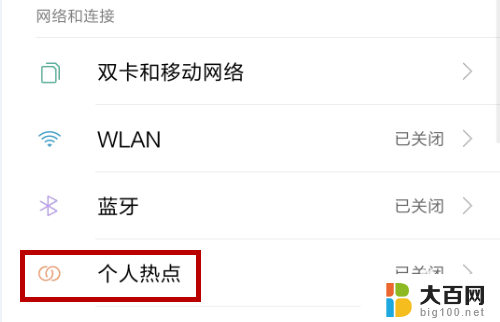手机连接电脑设置方法 手机和电脑连接方法
在现代社会中手机和电脑已经成为我们日常生活中不可或缺的工具,为了更好地利用它们的功能,我们常常需要将手机与电脑进行连接。手机连接电脑的设置方法有很多种,可以通过数据线、蓝牙、Wi-Fi等多种方式来实现。在连接的过程中,我们需要注意选择合适的连接方式,并按照具体的步骤进行操作,以确保连接顺利完成。只有正确连接手机和电脑,才能实现文件传输、数据同步等功能,提高工作效率和生活便利。
操作方法:
1.首先在手机端点开【设置】。
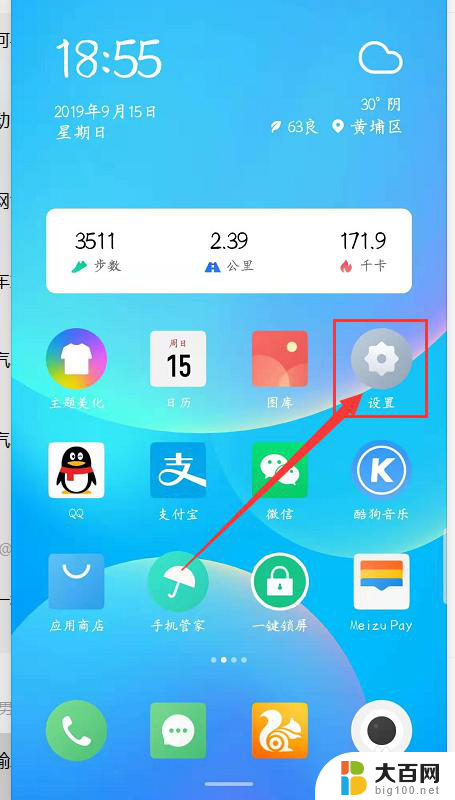
2.其次下拉屏幕到最底,点开【关于手机】。
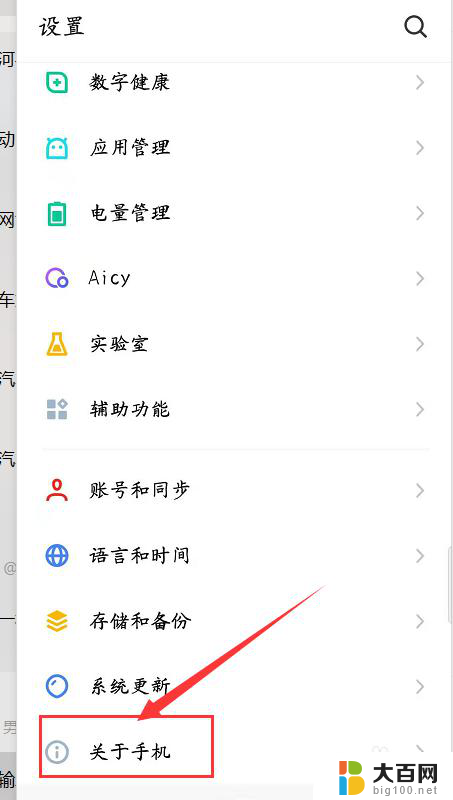
3.第三步:在该界面中找到【版本号】,快速连续点击【版本号】5次以上开启【开发者选项】。
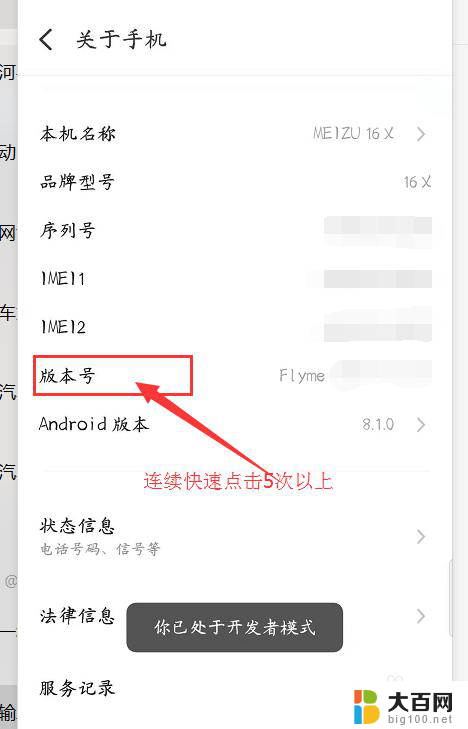
4.第四步:退回到【设置】界面,找到并点开【辅助功能】。

5.第五步:点开里面的【开发者选项】,将【USB调试】选项开启。

6.第六步:使用【手机数据线】将手机和电脑连接。然后下拉【状态栏】,点击【USB计算机连接】,勾选【文件传输】。就可以在电脑和手机之间传输文件

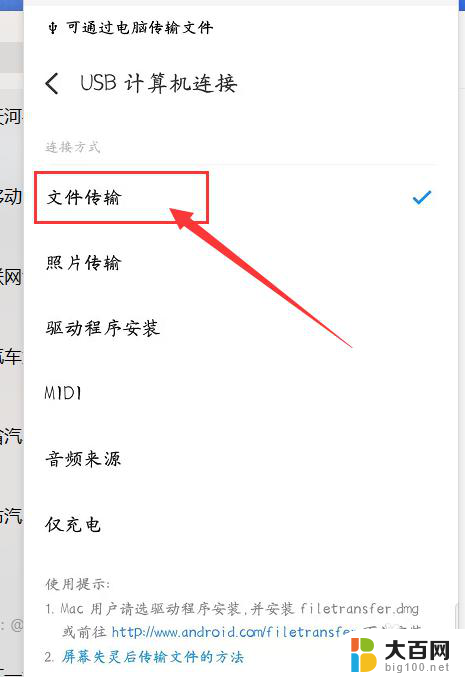
7.总结:
1、点开手机【设置】
2、下拉屏幕至最底,点开【关于手机】
3、连续快速点击5次以上【版本号】
4、点开【开发者选项】开启【USB调试】
5、数据线连接手机和电脑。
6、下拉状态栏,点开【USB计算机连接】。勾选【文件传输】。
以上就是手机连接电脑设置方法的全部内容,如果有需要的用户,可以根据小编的步骤进行操作,希望能对大家有所帮助。